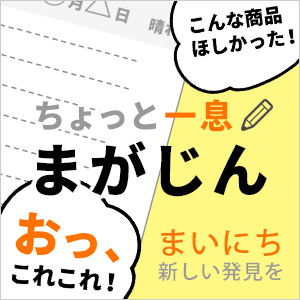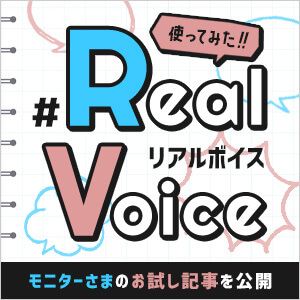miniDVテープの映像を残したい!
更新日作成日
かつて、家庭用ビデオカメラ向けに幅広く利用されていた 「mini DV」と呼ばれる規格の小型ビデオテープを使うビデオカメラ。
しかし、ビデオテープよりも取り扱いと映像の頭出しが容易な HDDやDVD、SDカードなどのメディアを利用するビデオカメラが主流となり、 mini DVは市場から姿を消してしまいました。
ビデオカメラの故障やテープの劣化で映像を見られなくなってしまう前に、むかし撮影した、お子様の姿や数々の思い出を残したい。
そんな悩みはありませんか?
今回はmini DVテープの映像を保存するための【4つの方法】と 必要なアクセサリーをご紹介します。
それではどうぞ。
まず初めにチェックしたいこと

【mini DV】には2種類の規格があり、画質が違います。
・アナログ放送と同じ画質(SD画質)の【DV規格】
・高精細なハイビジョン画質(HD画質)の【HDV規格】
お手持ちのDVカメラがどちらの規格か確認して、残す方法を選びましょう。
パソコンに保存する
接続する方法は主に2種類あります。
ビデオキャプチャーケーブルを使う


ビデオテープの映像・音声をパソコンに取り込んで保存できる。 そんな便利アイテムがビデオキャプチャーケーブルです。
パソコンに取り込めば、映像をそのまま保存するだけでなく、 BGMを付けたり、特殊効果を加えたりしてオリジナルのビデオが作れます。
この方法の注意点は、保存できる映像がSD画質に限られてしまうところ。
もともとがSD画質であるmini DVカメラの映像であれば変化ありませんが、 HDVカメラで撮ったHD画質の映像を取り込むと、画質が低下してしまいます。
メリット
・ほとんどのパソコンで利用できる。
デメリット
・ハイビジョン映像のまま保存できない。
IEEE1394端子を使う

この方法ではIEEE1394端子(iLink、FireWire、DV端子とも呼ばれます)を 使ってパソコンとビデオカメラを接続します。
DVカメラの映像はもちろん、HDVビデオカメラで撮ったハイビジョン映像を、 HD画質のままデジタル信号で伝送できることが特徴です。
映像をキレイなまま残すために、この方法を利用したいところですが、 ひとつ大きなハードルがあります。
それは、最近のWindowsパソコンにIEEE1394端子が搭載されていないこと。
デスクトップPCであればインターフェースボードを使って増設することで 解決できますが、拡張性の無いノートPCではそういきません。
まずは、お手持ちのパソコンにIEEE1394端子があるか確認しましょう。
Macの場合
その一方で、Macならこの接続方法を容易に利用できます。
Thunderbolt 3(USB-C)端子を使う

Thunderbolt 3(USB-C)端子 を搭載しているMacには、 2つの変換アダプターとIEEE1394ケーブルを組み合わせることでminiDVビデオカメラを接続できます。
Apple純正アクセサリーとして販売されている、Thunderbolt 3(USB-C)端子をThunderbolt 2に変換するアダプターと、ThunderboltをFireWireに変換するアダプターが必要です。
・Thunderbolt 3(USB-C)- Thunderbolt 2アダプタ
(Apple Storeへ)≫
・Thunderbolt - FireWireアダプタ
(Apple Storeへ)≫
※Apple純正の変換アダプターは、サンワダイレクトで販売しておりません。
IEEE1394端子を使う

または、IEEE1394端子を標準搭載しているMacには、ケーブルを用意するだけで接続可能です。
取り込んだ映像は、Macにプリインストールされている動画編集ソフト「iMovie」で手軽に編集できます。
メリット
・HDVカメラで撮った映像をHD画質のままパソコンに保存できる。
デメリット
・IEEE1394端子を搭載しているWindowsパソコンが少ない。
HDDレコーダーに保存する
保存作業にパソコン要らず!
外部入力端子を使う

パソコンの操作が苦手という方も安心。HDDレコーダーへの保存なら、パソコンを使わずに映像を残せます。
ビデオカメラをHDDレコーダーの外部入力端子に接続してHDDに保存。編集した映像をDVDやBDにダビングして残せます。
コンポジット端子もしくはS映像端子で映像を入力するため、保存できる映像がSD画質に限られるところが弱点です。
メリット
・パソコンを使わずに保存できる。
・ほとんどのHDDレコーダーで利用できる。
デメリット
・ハイビジョン画質のまま保存できない。
IEEE1394端子を使う

こちらの方法であれば、HD画質のまま保存できます。
レコーダーの前面や背面にあるiLink(DV)と書かれた端子を使います。 同じ形状でもiLink(TS)端子は扱う信号が異なるため使えません。
パソコンでIEEE1394端子を使うことと同様、HD画質のまま保存できます。
やはりHDDレコーダーでもIEEE1394端子を搭載する機種が減っており、利用できるモデルが限られてしまうところが難点です。
メリット
・画質をそのままに保存できる。
デメリット
・IEEE1394端子を搭載するレコーダーが少ない。
※お使いのレコーダーの取扱説明書もご確認ください。
ビデオキャプチャーを使う
パソコンもレコーダーもテレビも不要!

とにかく簡単にデジタル化するならビデオキャプチャーボックスがお勧めです。
内蔵モニターで映像を確認しながらSDカードやUSBメモリーに映像を保存できます。
ただし、映像を編集をしたり、DVDにしたりするというような 凝った作業はできません。手軽にテープをデジタル化したい場合に向いています。
メリット
・パソコンもHDDレコーダーも使わない。
デメリット
・細かな映像編集ができない。
正常動作するビデオカメラが無い!
修理するか変換サービスを利用しよう。
万が一、ビデオカメラが故障していて動かない場合はカメラを修理するか、 写真屋さんで行っている変換サービスを利用すると便利です。
例えば、富士フイルムでもダビングサービスを行っています。
まとめ
mini DVカメラで撮った映像を残したい
使いやすい【ビデオキャプチャーケーブル】がお勧め。
HDVカメラで撮った映像をHD画質のまま残したい
画質が劣化しない【IEEE1394接続】がお勧め。
パソコン操作が苦手
【HDDレコーダー】を使って残しましょう。
注目の新商品
おすすめの特集
みんなの投稿

ゴーゴーシンゴ
据え置き型3-in1タイプでは最もお気に入りになりました。よく見る形の3-in
もっと見る
あいろん
良い姿勢が保てるイスとしても愛用してるのだけど、猫たちにとってもサイズがジャス
もっと見る
じゃぱすと
パソコンにつなげばこのように書いてきそうに操作できることに加え、横のホイールで
もっと見る
paaan528
手軽に使えて、セキュリティ万全!回すだけで細かく細断できるハンドシュレッダー。
もっと見る
a.tanaka9713
脅威の差し込み量×タワー型タップ。これ一つでこれだけの差し込み口があるので、こ
もっと見る
miyoko_omomo
冷蔵庫の隙間に入れてみたら「何ということでしょう~ぴったり」気持ちいい~~。
もっと見る
ryomama0130
中にもたくさんポケットがあるので小物なども収納できるのも嬉しいポイント!キーケ
もっと見る
naokokyoto
私は小物やキッチン道具、ちょっとしたストック品をこちらへ…。組み立ても、不器用
もっと見る